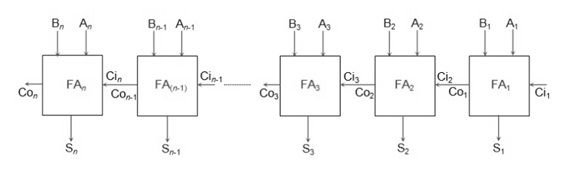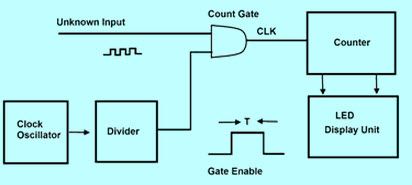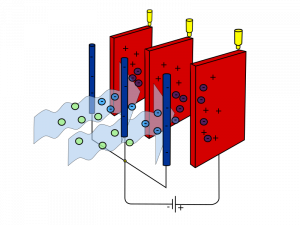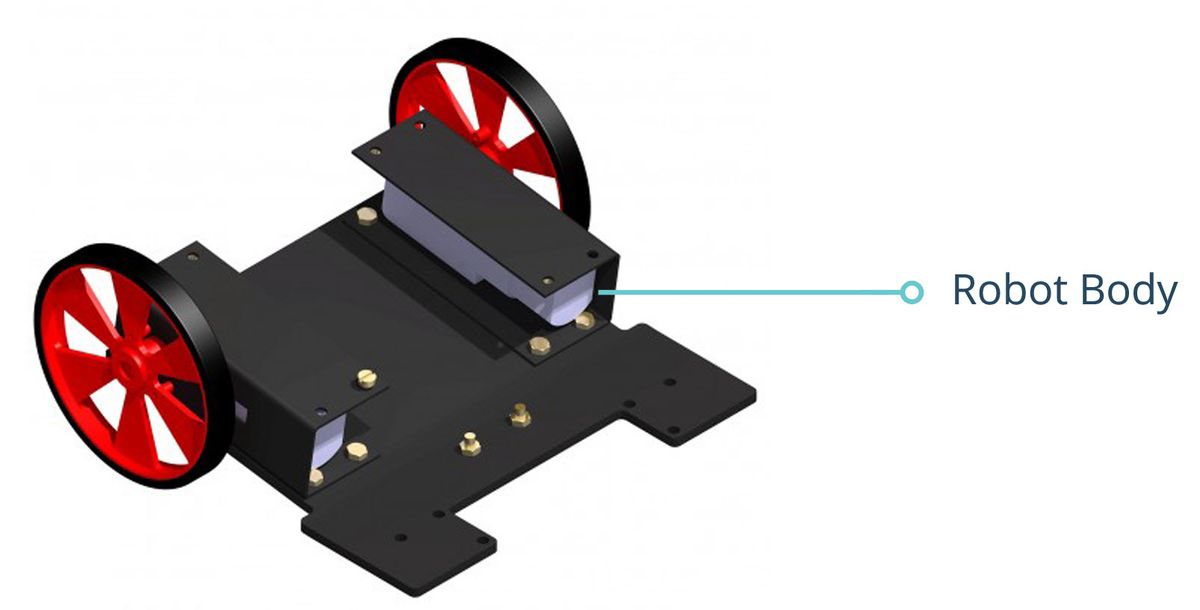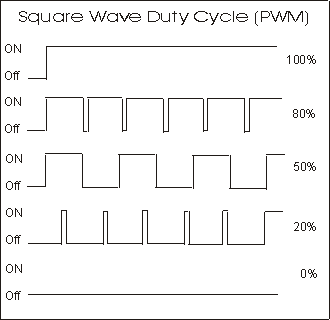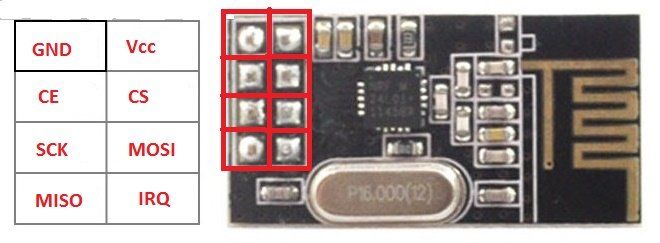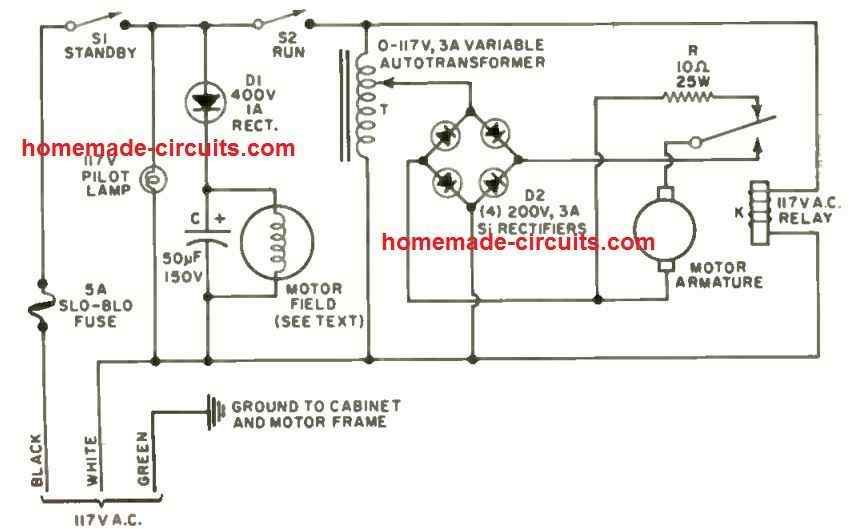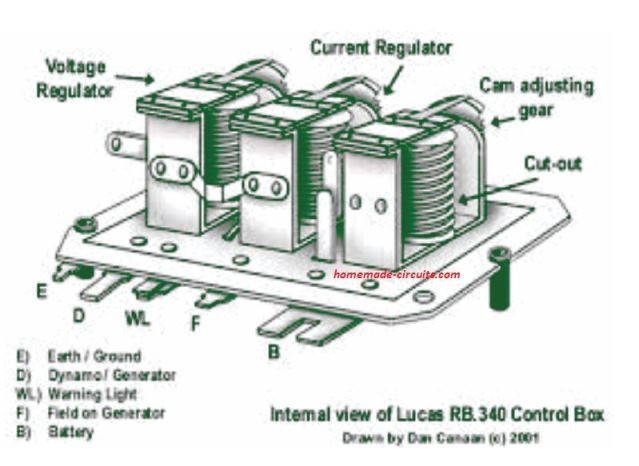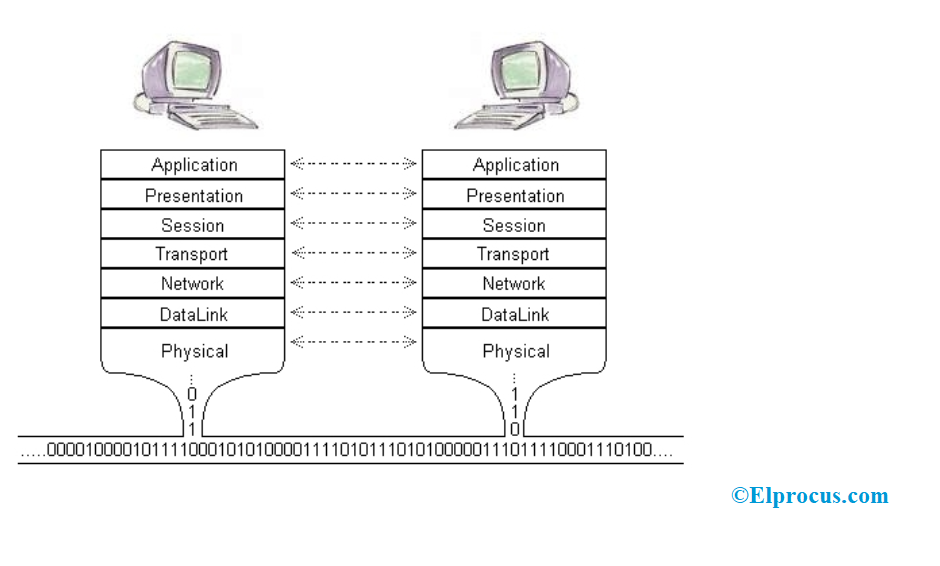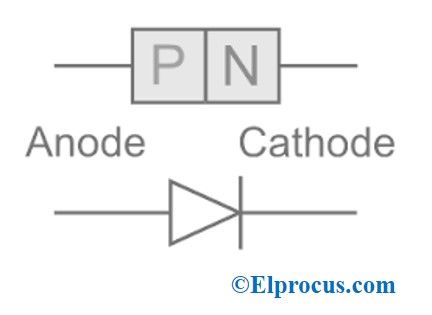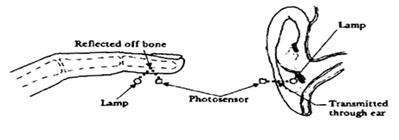ในโพสต์นี้เราจะเรียนรู้วิธีการเชื่อมต่อปุ่มกด 4x4 กับ Arduino เราจะมาดูกันว่าปุ่มกดคืออะไรสร้างอย่างไรและวิธีการตั้งโปรแกรม Arduino เพื่อรับการกดแป้นพิมพ์จากแป้นพิมพ์และพิมพ์ในจอภาพอนุกรม
ปุ่มกดคืออะไร?
ปุ่มกดเป็นแป้นพิมพ์แบบพกพาในรูปแบบขนาดเล็กที่มีชุดตัวเลขตัวอักษรและอักขระพิเศษหรือทั้งสามอย่างรวมกัน ในโครงการนี้เราจะมาดูแป้นพิมพ์ 4x4 matrix ซึ่งมีปุ่มทั้งสามประเภทที่ระบุไว้ข้างต้น
เรียกว่า 4x4 เนื่องจากมี 4 แถวและ 4 คอลัมน์จัดเรียงในรูปแบบเมทริกซ์ มีตัวเลขตั้งแต่ 0 ถึง 9 อักขระพิเศษ“ #” และ“ *” และตัวอักษรจาก A ถึง D มีปุ่มกดประเภทอื่น ๆ เช่น 4x3, 8x8 เป็นต้นประเภทที่พบมากที่สุดคือ 4x4 และ 4x3
สำหรับปุ่มกด 4x4 จะมีการเชื่อมต่อสี่แถวจากแถวและสี่คอลัมน์การเชื่อมต่อสำหรับการสื่อสารกับไมโครคอนโทรลเลอร์ดังนั้นจึงมี 8 พินทั้งหมด
สิ่งนี้อาจใช้พิน I / O จำนวนมากจาก Arduino และทำให้จำนวนพิน I / O น้อยลงสำหรับอุปกรณ์ต่อพ่วงอื่น ๆ มีวิธีอื่นในการรับการกดแป้นพิมพ์โดยใช้ Arduino เพียงไม่กี่พินซึ่งไม่ได้กล่าวถึงในบทความนี้
รายละเอียดการก่อสร้าง:
วงจรการเชื่อมต่อแสดงไว้ด้านล่าง:

ดังที่เราสามารถสรุปได้จากแผนภาพด้านบนแต่ละปุ่มจะเชื่อมต่อกับหนึ่งแถวและหนึ่งคอลัมน์ เมื่อมีการกดปุ่มใดปุ่มหนึ่งเช่นหมายเลข 1, R1 และ C1 ได้รับการเชื่อมต่อสัญญาณนี้จะได้รับจาก Arduino หรือไมโครคอนโทรลเลอร์ใด ๆ และกำหนดว่าจะกดปุ่มใดสำหรับแต่ละปุ่มจะทำการเชื่อมต่อที่ไม่ซ้ำกัน
เราสามารถรับปุ่มกด 4x4 จากเว็บไซต์อีคอมเมิร์ซหรือร้านค้าปลีกเครื่องใช้ไฟฟ้าในพื้นที่หรือคุณสามารถสร้างได้จากแผนภาพด้านบน คุณต้องมีปุ่มกด 16 ปุ่มสำหรับปุ่มกด 4x4 และ PCB สำหรับใช้งานทั่วไป การเชื่อมต่อสามารถทำได้จากแผนภาพด้านบนและคุณสร้างด้วยตัวคุณเอง
แผนภาพวงจร Arduino Keypad และโปรแกรม:

นี่คือต้นแบบที่มีการเชื่อมต่อโดยใช้หมุดส่วนหัวตัวผู้กับตัวผู้ ส่วนที่เหลือของวงจรเป็นตัวอธิบาย
นี่คือวิธีเชื่อมต่อกับ Arduino:

หมายเหตุ: ควรใช้ความระมัดระวังในขณะเชื่อมต่อพินจากปุ่มกดไปยัง arduino การเชื่อมต่อที่ไม่เหมาะสมหรือการเปลี่ยนสายใด ๆ อาจทำให้โครงการทั้งหมดของคุณยุ่งเหยิงได้
การเชื่อมต่อทั้งหมดทำตามลำดับจากพิน # 2 ถึงพิน # 9 ของ Arduino และปุ่มกด นั่นคือทั้งหมดที่เกี่ยวกับการเชื่อมต่อฮาร์ดแวร์ตอนนี้เราจะย้ายไปที่ส่วนการเข้ารหัส
รหัสโปรแกรม:
//---------------Program developed by R.Girish------//
#include
const byte ROWS = 4
const byte COLS = 4
char keys[ROWS][COLS] =
{
{'1', '2', '3', 'A'},
{'4', '5', '6', 'B'},
{'7', '8', '9', 'C'},
{'*', '0', '#', 'D'}
}
byte rowPins[ROWS] = {9,8,7,6}
byte colPins[COLS]= {5,4,3,2}
Keypad keypad = Keypad( makeKeymap(keys), rowPins, colPins, ROWS, COLS )
void setup(){
Serial.begin(9600)
}
void loop(){
char key = keypad.waitForKey()
delay(100)
Serial.print('You pressed: ')
Serial.println(key)
}
//---------------Program developed by R.Girish------//
เอาท์พุต:

การใช้ปุ่มกด
ในโปรแกรมแนวคิดอาร์เรย์สองมิติถูกนำมาใช้เนื่องจากเราสามารถเห็นเค้าโครงเดียวกันที่สร้างขึ้นในโปรแกรมเช่นเดียวกับในปุ่มกด หมุดแถวคือ 9, 8, 7, 6 และคอลัมน์พินคือ 5, 4, 3 และ 2
เราใช้บรรทัด 'char key = keypad.waitForKey ()' ซึ่งหมายความว่าโปรแกรมจะรอให้กดปุ่มและปุ่มกดจะถูกเก็บไว้ในตัวแปร 'key' ตัวแปรนี้พิมพ์ในจอภาพอนุกรมโดยใช้“ Serial.print ()
หากคุณสงสัยว่าปุ่มกดใช้งานที่ไหน? นี่คือคำตอบ มีการใช้งานทุกที่ที่ผู้ใช้ต้องการป้อนข้อมูลให้กับเครื่องใด ๆ เช่นสมาร์ทโฟนหรือคอมพิวเตอร์ที่คุณใช้อยู่ตอนนี้ตู้เอทีเอ็มเครื่องจำหน่ายเครื่องพิมพ์การควบคุมรีโมททีวีเป็นต้น
ตอนนี้คุณรู้เกี่ยวกับปุ่มกดและวิธีการเชื่อมต่อกับ Arduino ไปบ้างแล้วตอนนี้ก็ถึงเวลาใช้จินตนาการของคุณเพื่อสร้างโครงการของคุณเอง
คุณต้องดาวน์โหลดและเพิ่มไลบรารีปุ่มกดจากลิงค์ต่อไปนี้: github.com/Chris--A/Keypad มิฉะนั้นโปรแกรมข้างต้นจะไม่รวบรวม
ก่อนหน้านี้: วิธีการผลิตไฟฟ้าจาก Piezo ถัดไป: Sunrise Sunset Simulator LED Circuit